win7旗舰版安装使用英语语言包的方法 - win7旗舰版如何添加英语语言包
更新时间:2023-09-10 14:50:10作者:yang
win7旗舰版安装使用英语语言包的方法,在全球化的时代,掌握英语已经成为一项必不可少的能力,对于使用win7旗舰版的用户来说,如何添加英语语言包成为了一个备受关注的问题。添加英语语言包的方法可以帮助用户将操作系统界面、菜单和对话框等内容转换为英文,极大地方便了用户的操作和使用。本文将介绍win7旗舰版添加英语语言包的详细步骤,帮助用户轻松实现操作系统的语言切换,提升使用体验。
具体方法如下:
1、打开开始菜单,点击控制面板。
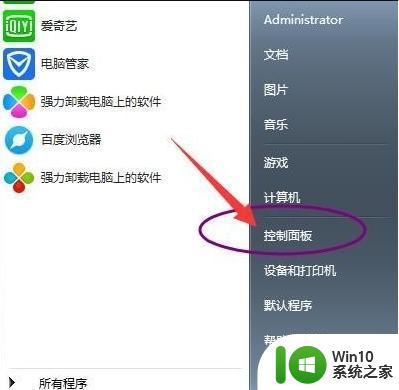
2、点击时钟、语言和区域下方的【更改显示语言】。
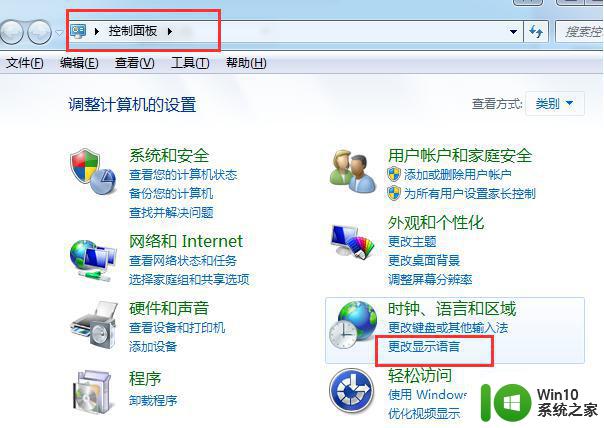
3、打开区域和语言对话框,选择键盘和语言选项卡。点击【安装/卸载语言】,点击安装显示语言。
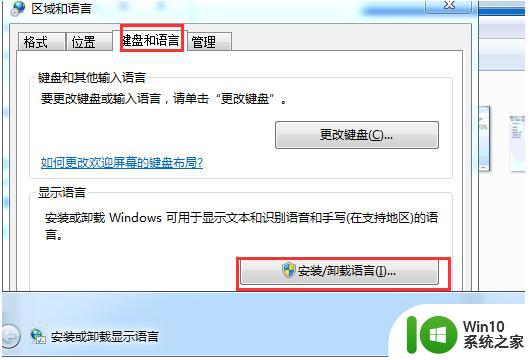
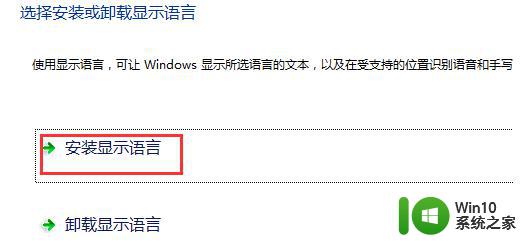
4、启用Windows Update。
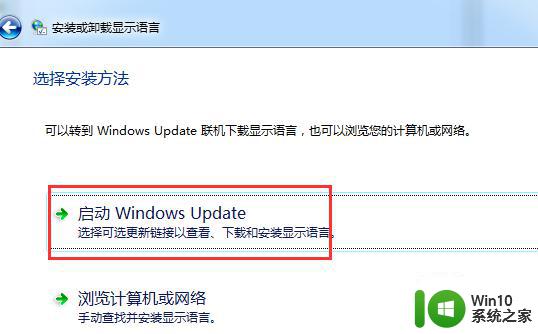
5、更新完后,打开可选更新。
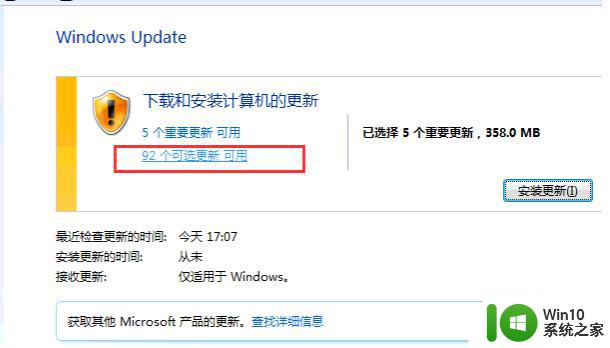
6、勾选英语语言包,点击确定。
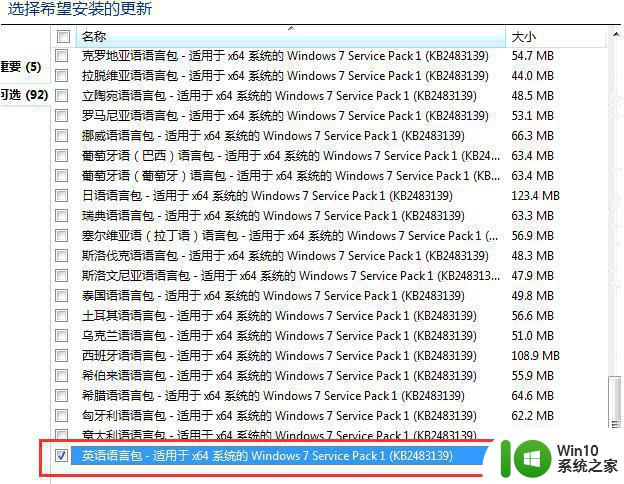
7、等待更新。
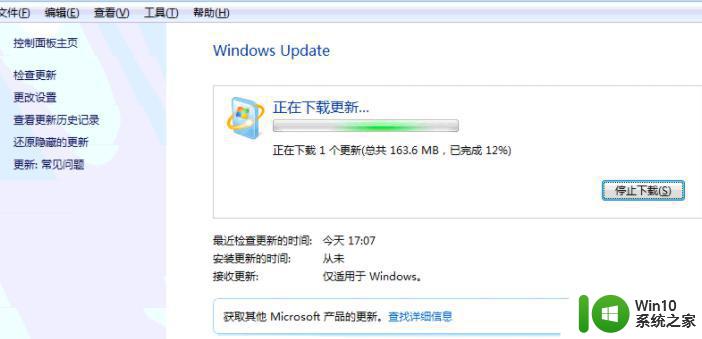
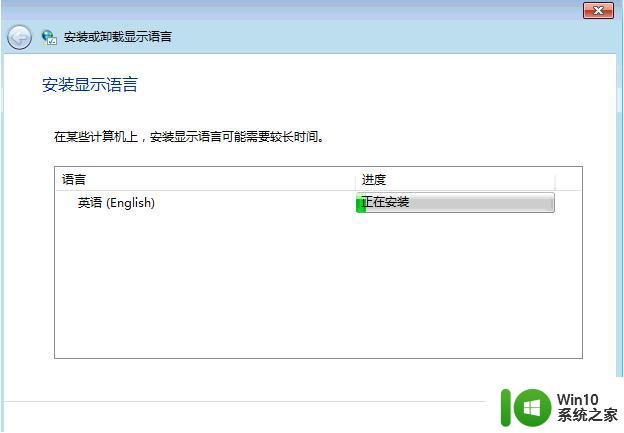
8、接着系统就能安装成功。
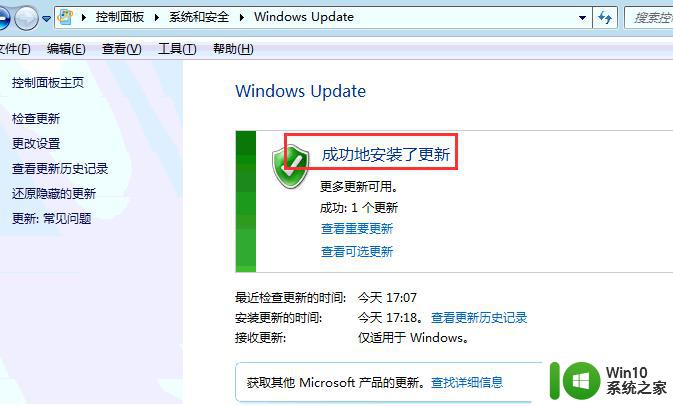
9、在区域和语言窗口下就可以切换英文语言了。
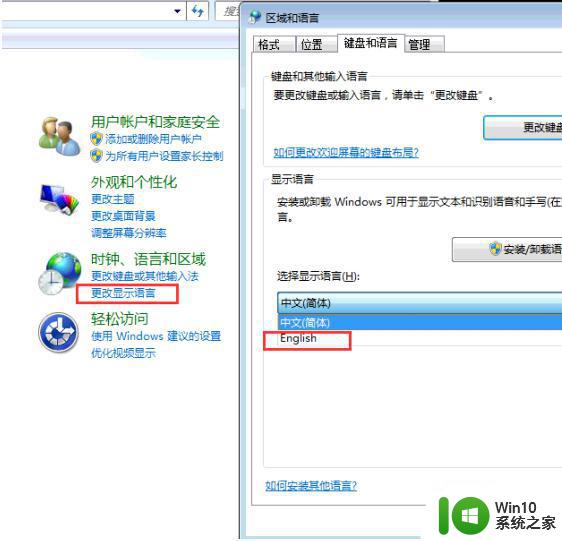
以上是安装win7旗舰版英语语言包的完整步骤,如果您遇到相同的问题,请参考本文中的步骤进行修复,我们希望这些信息能对您有所帮助。
win7旗舰版安装使用英语语言包的方法 - win7旗舰版如何添加英语语言包相关教程
- win10添加英语语言包的方法 win10英语语言包怎么安装
- win7英文语言包怎么安装 win7英文语言包下载安装步骤
- win10安装英语语言包的详细教程 win10如何安装英语语言包的步骤详解
- win7添加语言包方法 win7语言包安装路径
- 如何在win7中安装语言包 win7系统增加语言包方法
- win732安装英文语言包显示安装失败如何处理 win7安装英文语言包提示安装失败怎么办
- win7安装英文语言包的详细步骤 win7如何下载安装英文语言包
- win7手动安装语言包的方法 win7怎么安装语言包
- win7如何安装中文语言包 win7中文语言包怎么安装
- 英文版win7安装中文语言包怎么设置 如何在Windows 7中安装中文语言包
- win11语言包安装失败如何解决 win11安装语言包失败的解决方法
- win11系统添加语言步骤详解 如何在win11系统中安装新语言包
- w8u盘启动盘制作工具使用方法 w8u盘启动盘制作工具下载
- 联想S3040一体机怎么一键u盘装系统win7 联想S3040一体机如何使用一键U盘安装Windows 7系统
- windows10安装程序启动安装程序时出现问题怎么办 Windows10安装程序启动后闪退怎么解决
- 重装win7系统出现bootingwindows如何修复 win7系统重装后出现booting windows无法修复
系统安装教程推荐
- 1 重装win7系统出现bootingwindows如何修复 win7系统重装后出现booting windows无法修复
- 2 win10安装失败.net framework 2.0报错0x800f081f解决方法 Win10安装.NET Framework 2.0遇到0x800f081f错误怎么办
- 3 重装系统后win10蓝牙无法添加设备怎么解决 重装系统后win10蓝牙无法搜索设备怎么解决
- 4 u教授制作u盘启动盘软件使用方法 u盘启动盘制作步骤详解
- 5 台式电脑怎么用u盘装xp系统 台式电脑如何使用U盘安装Windows XP系统
- 6 win7系统u盘未能成功安装设备驱动程序的具体处理办法 Win7系统u盘设备驱动安装失败解决方法
- 7 重装win10后右下角小喇叭出现红叉而且没声音如何解决 重装win10后小喇叭出现红叉无声音怎么办
- 8 win10安装程序正在获取更新要多久?怎么解决 Win10更新程序下载速度慢怎么办
- 9 如何在win7系统重装系统里植入usb3.0驱动程序 win7系统usb3.0驱动程序下载安装方法
- 10 u盘制作启动盘后提示未格式化怎么回事 U盘制作启动盘未格式化解决方法
win10系统推荐
- 1 番茄家园ghost win10 32位官方最新版下载v2023.12
- 2 萝卜家园ghost win10 32位安装稳定版下载v2023.12
- 3 电脑公司ghost win10 64位专业免激活版v2023.12
- 4 番茄家园ghost win10 32位旗舰破解版v2023.12
- 5 索尼笔记本ghost win10 64位原版正式版v2023.12
- 6 系统之家ghost win10 64位u盘家庭版v2023.12
- 7 电脑公司ghost win10 64位官方破解版v2023.12
- 8 系统之家windows10 64位原版安装版v2023.12
- 9 深度技术ghost win10 64位极速稳定版v2023.12
- 10 雨林木风ghost win10 64位专业旗舰版v2023.12